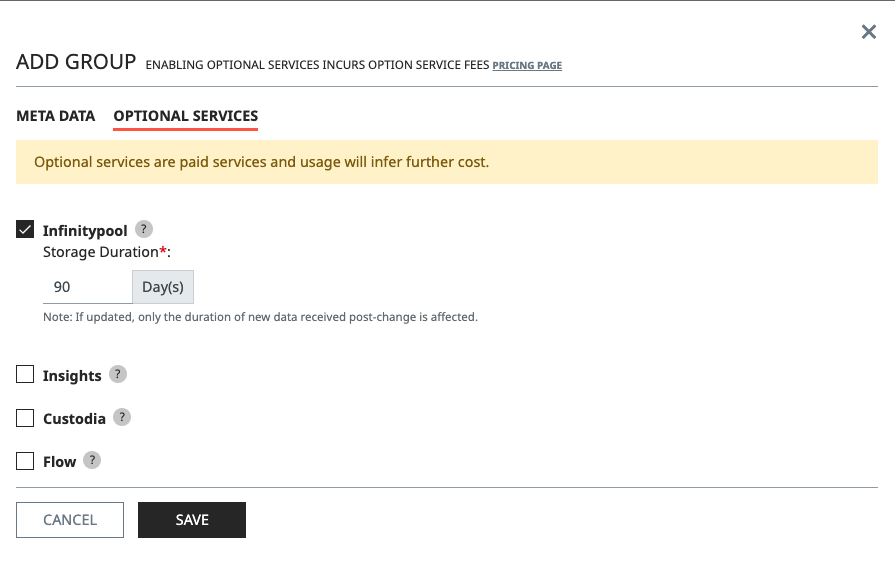デバイス管理
デバイスの制御と管理
NEQTO Consoleは、お客様のIoTデバイス管理やデプロイメント管理のリモート制御を可能にします。 合理化されたNEQTO ConsoleのUIを通じて、ユーザーはどのコンピュータ、タブレット、スマートフォンのブラウザからでも、これらの機能にアクセスし、リアルタイムデータを見たり、デバイスにコマンドを送信したりすることができます。
デバイスとライセンスの管理
NEQTO Consoleから、ライセンスに紐づくデバイスやNEQTO で使用可能なデバイスを制御および管理することができます。
ライセンス
NEQTO Consoleに接続されている全てのデバイスには、適切なライセンスが必要です。ライセンスを管理するには、ユーザーアイコンをクリックし、ドロップダウンメニューから「ライセンス管理」を選択します。
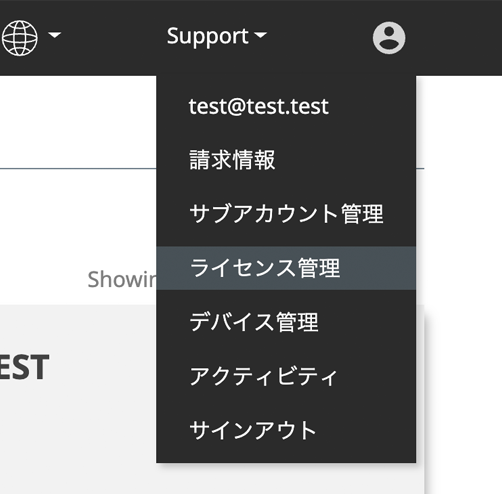
ライセンスには、以下のユーザー入力情報が含まれています。
| フィールド | 説明 |
|---|---|
| ハードウェアリファレンス (必須) | ライセンスを使用するサポート対象のハードウェアリファレンスを選択します。 |
ライセンスの登録
- 右上の「ライセンス登録」ボタンをクリックします。
- 適切なハードウェアリファレンスを選択します。
- ライセンス登録により新しく課金が始まることを理解した上で、チェックボックスを選択します。
- 「保存」ボタンをクリックします。
未使用のライセンスには、継続して課金されます。未使用のライセンスは必ず削除してください。
ライセンスの削除
- ライセンスの横にある「X」アイコンをクリックして、削除確認ダイアログを開きます。
- ライセンスIDを入力して確認し、「削除」ボタンをクリックします。
ライセンスがデバイスで使用されている場合、ライセンスを削除する前に、デバイスを削除する必要があります。
デバイス
デバイスを管理するには、ユーザーアイコンをクリックし、ドロップダウンメニューから「デバイス管理」を選択します。
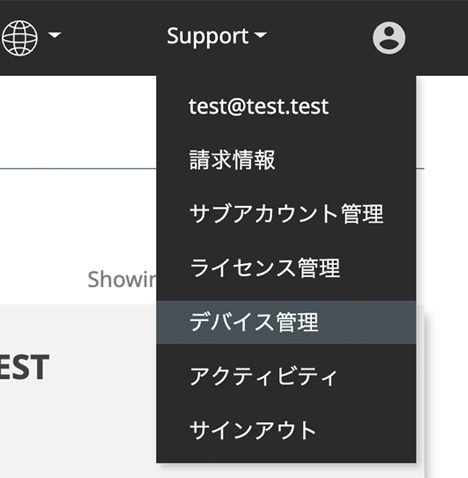
デバイスには、以下のユーザー入力情報が含まれています。
| フィールド | 説明 |
|---|---|
| 備考 | デバイスは英数字のIDを使用しているため、メモを設定しておくと、組織の判別や検索がしやすくなります。 |
| ハードウェアリファレンス (必須) | 使用しているNEQTO デバイスのハードウェアリファレンスを選択します。 |
| ライセンス (必須*¹) | ライセンスIDから検索し、デバイスにリンクするライセンスを選択します。 |
| シリアルID (必須*²) | NEQTO Bridgeに関連付けられたシリアルIDです。 |
| プロダクトキー (必須*²) | NEQTO Bridgeのプロダクトキーです。 |
*¹ このフィールドは、既存のライセンスを使用する場合にのみ必要です。
*² このフィールドはNEQTO Bridgeハードウェアリファレンスにのみ必要です。
デバイスの登録
デバイス一括登録をする場合はこちらを参照してください。
- 右上の「デバイス登録」ボタンをクリックします。
- 組織内のデバイスを特定するのに役立つ備考を書きます。
- 適切なハードウェアリファレンスを選択します。
- 「ライセンス」フィールドに既存のライセンスIDを入力するか、[このデバイス用に新しいライセンスを作りますか?]チェックボックスを選択します。
- 新しいライセンスを作成する場合、ライセンスの課金が始まることを理解した上でチェックボックスを選択します。
- ハードウェアリファレンスとして「NEQTO Bridge」を選択した場合は、デバイスのシリアルIDとプロダクトキーを入力します。シリアルIDとプロダクトキーは、デバイスに貼り付けられたQRコードから確認することができます。QRコードは「デバイス登録」ビューでスキャンすることができます。
- 「保存」ボタンをクリックします。
QRコードのスキャン (NEQTO Bridge)
QRコードは、「デバイス登録」ビューのQRコードスキャナーで読み取ることができます。
デバイスのQRコードをQRコードスキャナーの赤枠の中に合わせてください。読み取りに成功すると、シリアルIDとプロダクトキーが自動的に入力されます。
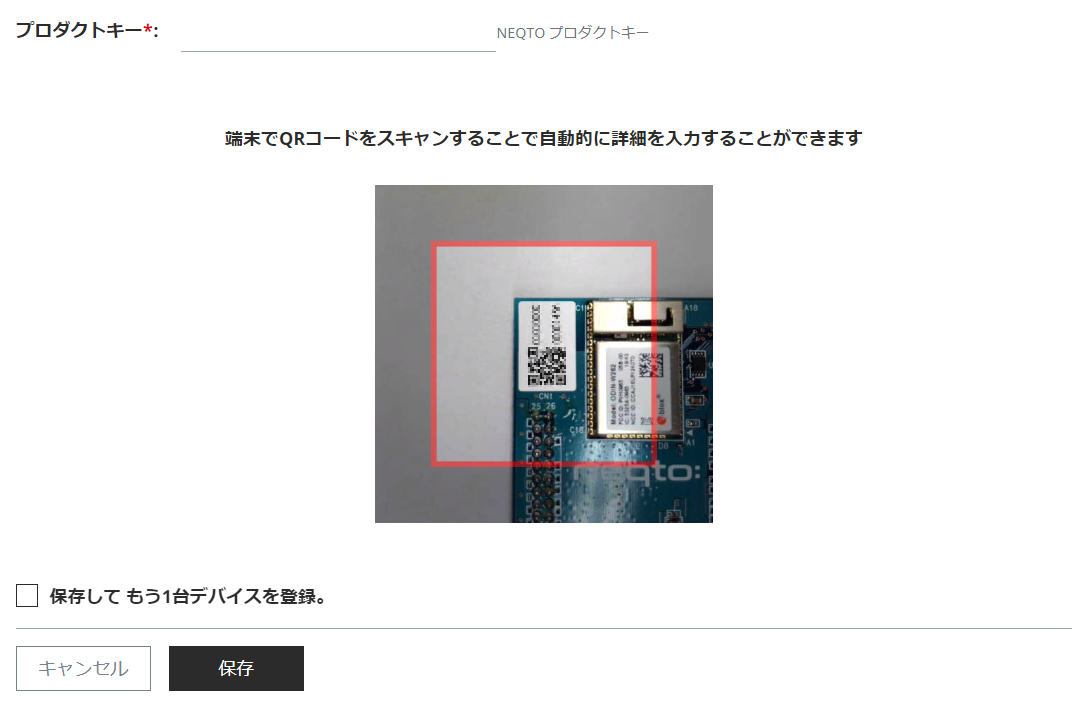
- iOS 11では、QRスキャナーはSafariでのみサポートされています。
- WebカメラでQRコードをスキャンすることが困難の場合、携帯電話のカメラ、または、追加のクリップ式マクロレンズの使用を検討してください。
デバイスの詳細を表示する
- デバイスページで、確認したいデバイスをリストから探します。
- 「詳細」ボタンをクリックします。
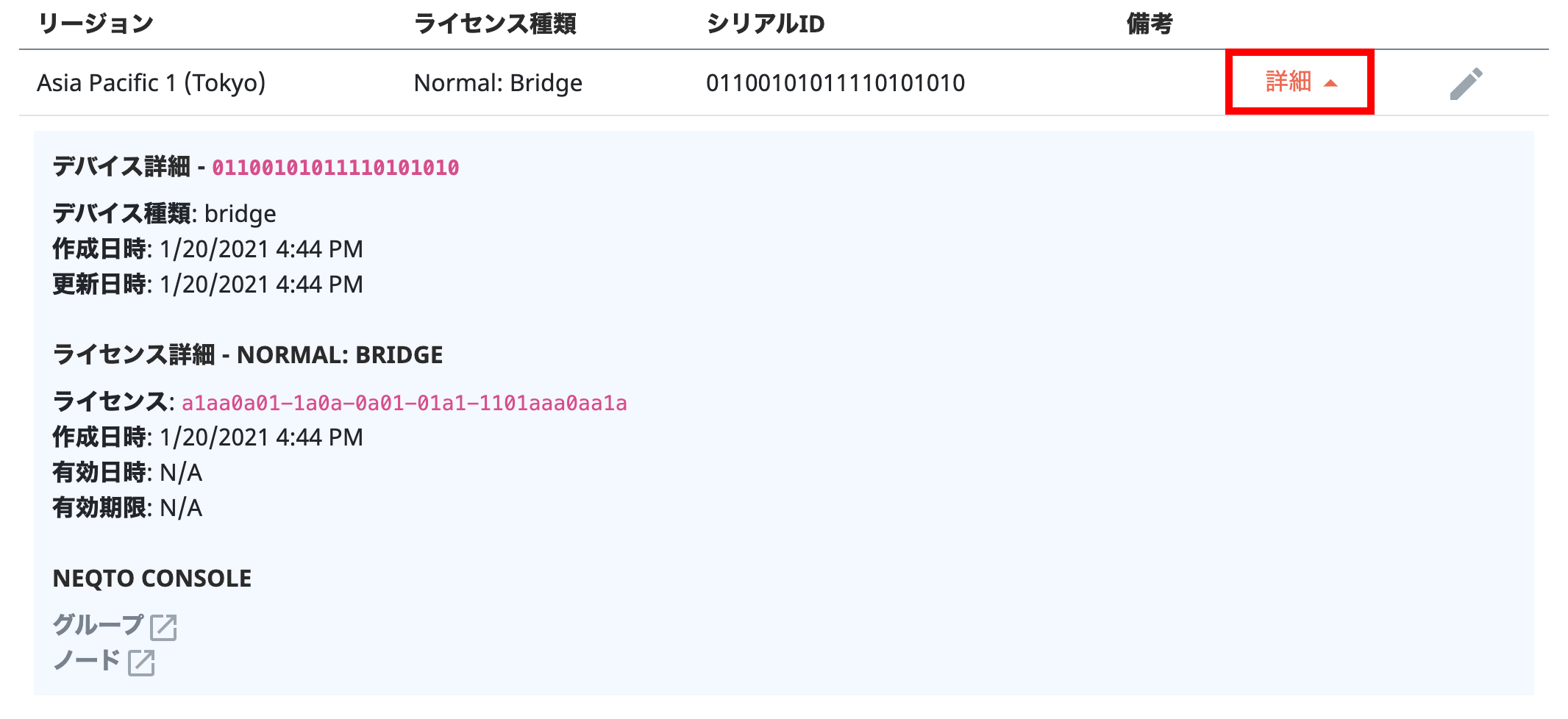
- シリアルIDやチャレンジコードなどは漏洩がないようご注意ください。
チャレンジコード
「チャレンジコード」は、Spresense又はSTM32 Discoveryデバイスを識別するシリアルIDをNEQTO Consoleから動的に発行するための初期設定プロセス(チャレンジ登録)で使用するワンタイムコードです。(Spresense Wi-Fi/Spresense LTE-M/STM32 Discovery Wi-Fi)
チャレンジコードは、チャレンジ登録が実行されるまでデバイスの詳細に表示されますが、実行後、非表示になります。
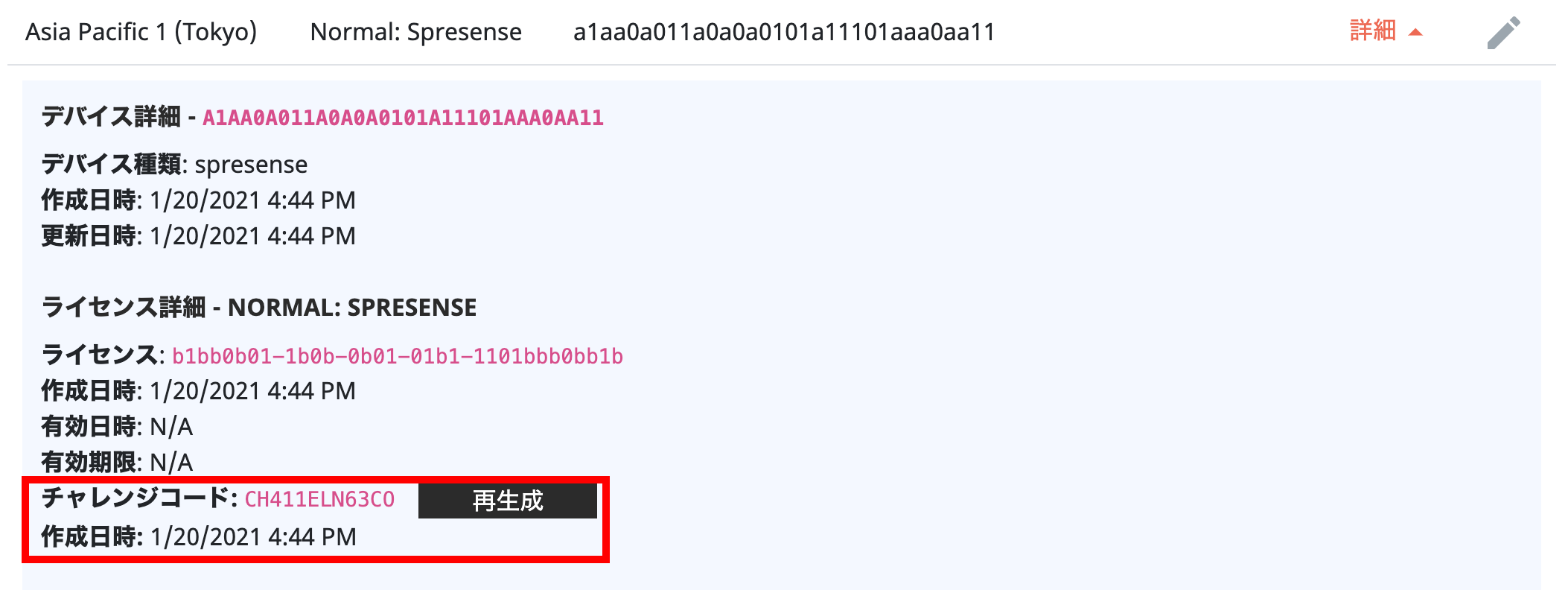
チャレンジコードは、「再生成」ボタンを使用して、生成し直すことができます。その場合、以前のチャレンジコードは無効となるため、新しいチャレンジコードを使って再度チャレンジ登録を行う必要があります。
デバイスの編集と削除
- デバイスリストに移動して、上記の画像を参照してください。
- 編集したいデバイスの行の鉛筆アイコンをクリックします。
編集
- メタデータまたはライセンス詳細を変更します。 デバイスにリンクされているライセンスを変更することが可能です。
- デバイスのライセンスを新しく生成されたライセンスに切り替えるには、[新しいライセンスに切り替える]チェックボックスを選択します。
- デバイスのライセンスを別の既存のライセンスに切り替えるには、[未使用のライセンスへ切り替え]フィールドにライセンスIDを入力します。
- デバイスにリンクされているライセンスが変更される場合は、「変更時に古いライセンスを削除する」を選択できます。 チェックボックスをオンにすると、ライセンスを変更する前にデバイスの現在のライセンスが削除されます。
- 変更を「保存」をするか、この操作をキャンセルするには 「×」を押します。
削除
- 「デバイス編集」ビューの左下にある「デバイスを削除」ボタンをクリックします。
- シリアルIDを入力して確認し、削除ボタンをクリックします。
リージョン選択
以下のリソースを作成する前に、画面の上のリージョンは正しく設定されていることを確認してください。デバイスの位置と最も近いリージョンを選択するのを勧めします。
グループ
「グループ」はその名の通り、NEQTO Consoleにおけるリソースの組織単位とグループ化を定義します。 デバイスは、ファームウェアなどのリソースとともに、ノードとしてグループに登録されます。
グループを追加するには、以下の情報が必要です。
| フィールド | 説明 |
|---|---|
| 名前 (必須) | グループ名を入力します。 |
| 備考 | グループを特定する為のノートを記述します。 |
| Infinitypool | オプションサービスの利用を確認し、チェックを入れます。 |
| Insights | オプションサービスの利用を確認し、チェックを入れます。 |
| Custodia | オプションサービスの利用を確認し、チェックを入れます。 |
グループの登録
- グループページで、右上の「グループ登録」ボタンをクリックします。
- 必要な設定を入力します。
- 「保存」を押します。
グループの編集と削除
- グループページへ移動します。
- 編集したいグループの行の歯車アイコンをクリックします。
編集方法
- 必要に応じて変更を行います。
- 変更の「保存」を押すか、この操作をキャンセルするには「×」を押します。
削除方法
- ダイアログの左下にある「グループを削除」ボタンをクリックします。
- グループ名を入力して確認し、削除ボタンをクリックします。
- グループを編集すると、「オプションサービス」というカテゴリの存在に気づかれるでしょう。オプションサービスは、NEQTO Appsで提供する選択可能なサービスです。デフォルトでは選択されていない状態です。
テンプレート
テンプレートはデバイスの仮想的な「モデル」です。 物理的なハードウェア構成を定義し、同じタイプのデバイスのノードを簡単に作成、更新、操作できるようにします。
テンプレートでは、デバイスの以下の側面を定義します。
| フィールド | 説明 |
|---|---|
| 名前 (必須) | テンプレート名を入力します。 |
| ファームウェア種類 (必須) | ファームウェア種類を選択します。 |
| ファームウェアバージョン (必須) | ファームウェアバージョンを選択します。最新バージョンを選択することをお勧めします。 |
| Machine Driverのパッケージ | Machine Driverのパッケージを設定します。接続されている機器のファームウェアを指定することができます。 |
| スクリプト | デバイス上で実行するスクリプトとビジネスロジックを設定します。 |
| 環境変数 | テンプレートの環境変数を入力します。スクリプト上での使用については、こちらを参照してください。 |
- コンポーネントは、NEQTO デバイスに接続されているセンサーや他のMCUなどの機器です。これらはテンプレートごとに設定されます。
- 選択したファームウェア種類によって、利用可能なデバイスのファームウェアが変わります。機器への影響を防ぐため、保存する前に正しいファームウェア種類を確認してください。
- 環境変数の優先順位は、ノード、テンプレート、スクリプトの順です。
テンプレートの登録
- 「テンプレート」のリソースページに移動します。
- 右上の「テンプレート登録」ボタンをクリックします。
- 必要な設定を入力します。
- ダイアログの一番下にある「保存」をクリックします。
テンプレートの編集・削除
- 「テンプレート」のリソースページに移動します。
- 編集または削除したいテンプレートを探し、歯車アイコンをクリックします。
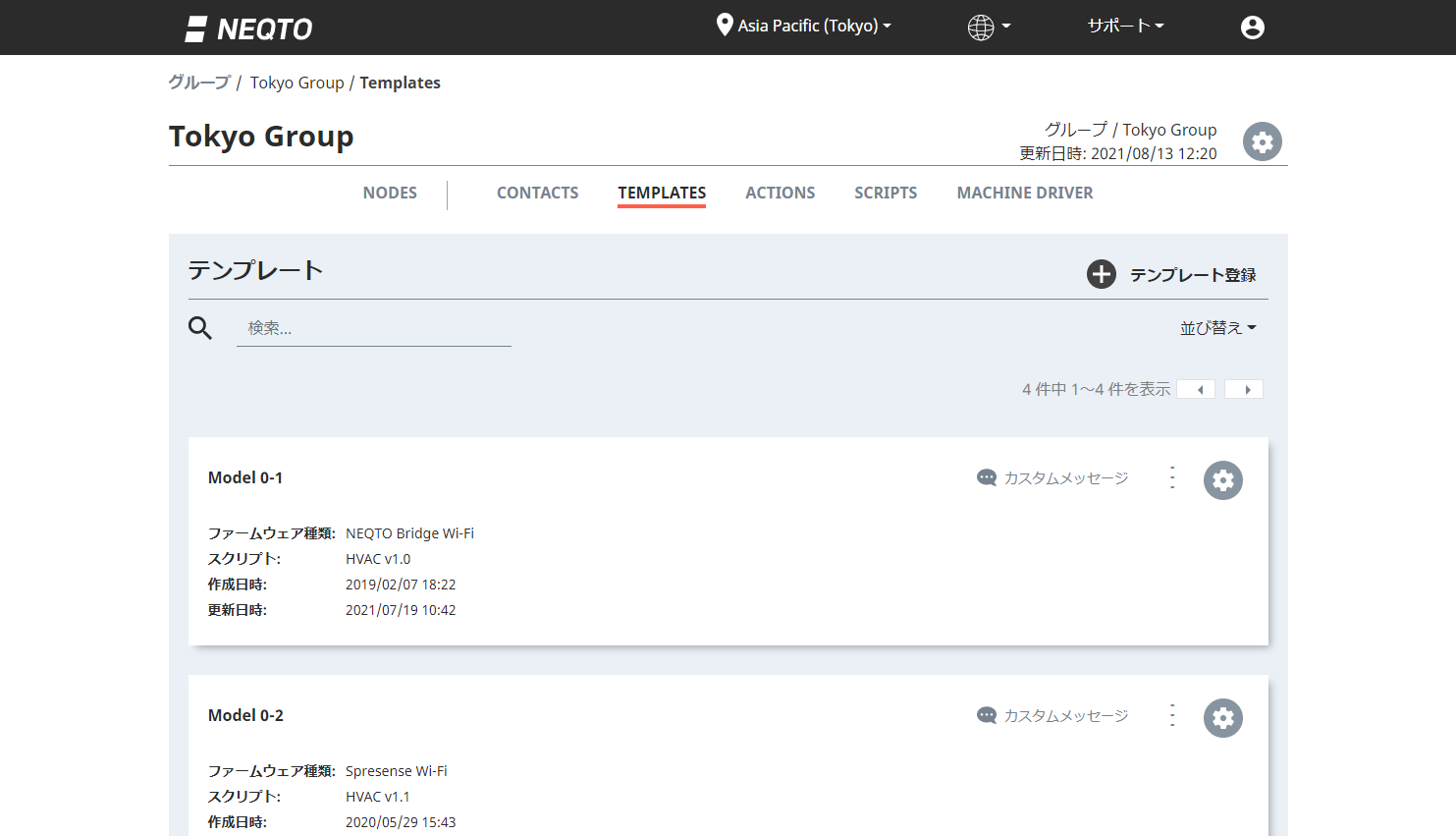
編集方法
- 必要に応じて変更を行います。
- ダイアログの一番下にある「保存」をクリックします。
削除方法
- ダイアログの左下にある「テンプレートを削除」ボタンをクリックします。
- テンプレート名を入力して確認し、「削除」ボタンをクリックします。
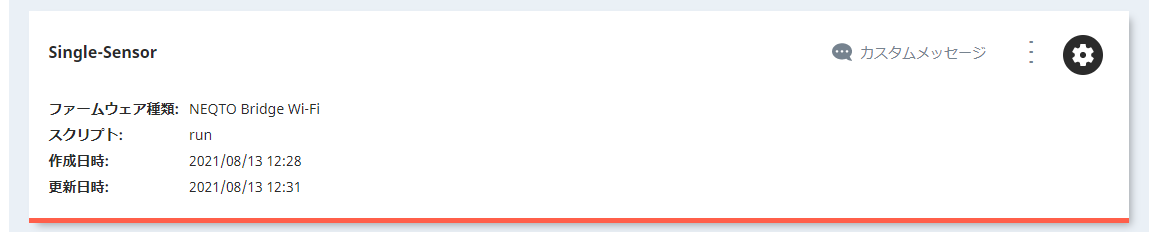
テンプレートのトリガーコマンド
テンプレートのリストからアクセスできる「コントロールセンターメニュー」を使って、テンプレートに属するすべてのノードに簡単にコマンドを送信することができます。
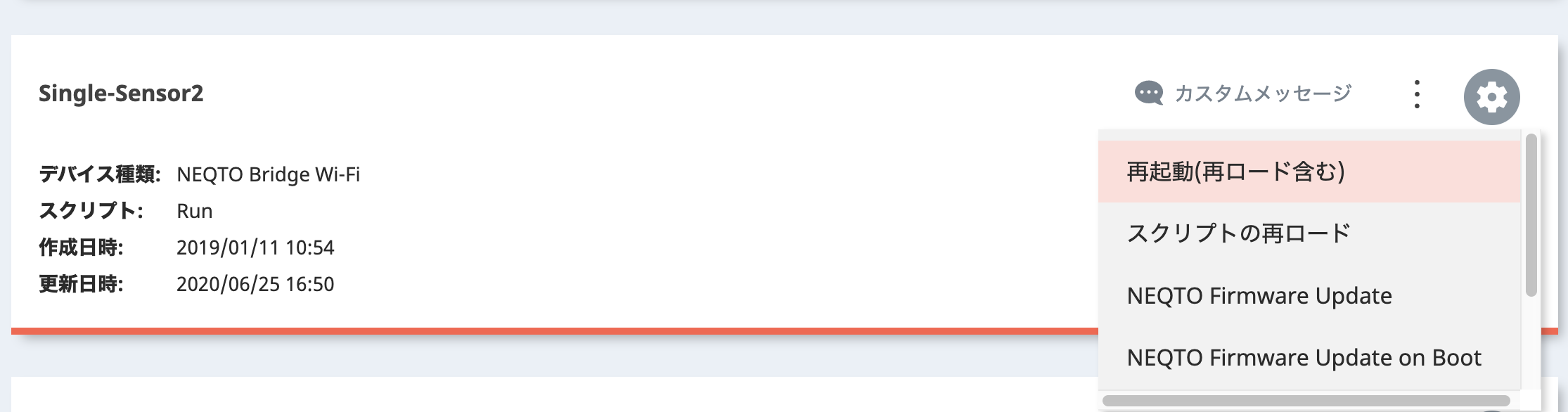
以下のコマンドをサポートしています。
| コマンド | 説明 |
|---|---|
| カスタムメッセージ | カスタムMQTTメッセージをデバイスに送信します。 |
| 再起動(再ロード含む) | デバイスを再起動します。デバイスを再起動すると、スクリプトもリロードされます。 |
| スクリプトの再ロード | 最新版のneqto.jsスクリプトをNEQTOからダウンロードして実行します。 |
| NEQTO Firmware Update | NEQTO デバイスでFOTAを実行します。テンプレートに設定されたデバイスファームウェアが使用されます。 |
| NEQTO Firmware Update on Boot¹ | スクリプトの次回起動時(スクリプトをダウンロード時)、NEQTOデバイスでFOTAを実行します。テンプレートに設定されているデバイスのファームウェアが使用されます。 |
| Machine Driver Update | 接続されているサブデバイスでFOTAを実行します。テンプレートに設定されているMachine Driverのパッケージを使用します。 |
| Machine Driver Update on Boot¹𝄒² | スクリプトの次回起動時(スクリプトをダウンロード時)、接続されたサブデバイス上でFOTAを実行します。 テンプレートに設定されたMachine Driverのパッケージが使用されます。 |
| Cancel Update on Boot for all Nodes | テンプレートに割り当てられているすべてのノードの、保留中のUpdate on Bootコマンドの実行をキャンセルします。 |
nqFOTAオブジェクトの.reportResult()メソッドを実行する必要があります。
コンポーネント
テンプレートには、デバイスに接続された機器を定義するコンポーネントも含まれています。
コンポーネントはLwM2M Standardsに基づいて定義されます。
コンポーネントを登録する際には、以下のオプションがあります。
[デバイス情報] タブには次のオプションが適用されます。
| フィールド | 説明 |
|---|---|
| 名前 (必須) | コンポーネント名を入力します。 |
| 備考 | 備考を入力します。 |
| オブジェクト (必須) | オブジェクトIDを設定します。 (センサーの種類です。) |
| リソース (必須) | リソースIDを設定します。 (データの種類です。) |
| インスタンス (必須) | インスタンスIDの番号を設定します。(0-2147483647) センサー(オブジェクトとリソース)が同じである場合, インスタンスIDを変えて設定が可能です。 |
| 個人情報保護モード | 個人情報を送信する場合に使用します。 |
グラフ設定タブ(Infinitypoolをご利用のお客様のみ)には、以下のオプションが適用されます。
| フィールド | 説明 |
|---|---|
| Y軸ラベル | グラフで表示するY軸ラベルを指定します。 |
| 最小 | グラフで表示する下限値を指定します。 |
| 最大 | グラフで表示する上限値を指定します。 |
コンポーネントの登録
- テンプレート一覧から目的のテンプレートを選択します。
- テンプレートのダッシュボードで、「コンポーネント」セクションの右上隅にある「コンポーネント登録」をクリックします。
- 必要な設定を入力します。
- ダイアログ下部の「保存」ボタンをクリックします。
コンポーネントの編集または削除方法
- コンポーネントのリストから、編集したいコンポーネントの行の鉛筆アイコンをクリックします。
編集方法
- 必要に応じて変更を行います。
- ダイアログ下部の「保存」ボタンをクリックします。
削除方法
- ダイアログの左下にある「コンポーネントを削除」ボタンをクリックします。
- コンポーネント名を入力して確認し、「削除」ボタンをクリックします。
イベント通知
テンプレートには、デバイスに関連する特定のイベントが発生したときに設定できる通知も含まれています。
通知を利用するには、アクションが必要です。
イベントとレベルに基づいて、アクションが発動されます。
通知を登録する際には、以下のオプションがあります。
イベントタイプ
| タイプ | 説明 |
|---|---|
| User | ユーザーメッセージ (Scriptから設定します) |
| Engine | NEQTO Engineからのメッセージ |
| Battery | バッテリー残量のメッセージ |
| Custodia | NEQTO Custodia機能のメッセージ |
| Flow | NEQTO Flow機能のメッセージ |
| FOTA | FOTAのメッセージ |
イベントレベル
| レベル | 説明 |
|---|---|
| Info | デバッグ情報など |
| Warn | (動作継続可能な)軽微なエラー |
| Error | (動作継続不可能な)重大なエラー |
| Fatal | 致命的なエラー |
通知の登録
- テンプレート一覧から目的のテンプレートを選択します。
- テンプレートのダッシュボードの「通知」セクションの右上にある「通知登録」をクリックします。
- 必要な設定を入力します。
- ダイアログ下部の「保存」ボタンをクリックします。
通知の編集または削除方法
- 通知のリストから、編集したいコンポーネントの行にある鉛筆のアイコンをクリックします。
編集方法
- 必要に応じて変更を行います。
- ダイアログ下部の「保存」をクリックします。
削除方法
- ダイアログの左下隅にある「通知を削除」ボタンをクリックします。
- 通知名を入力して確認し、「削除」ボタンをクリックします。
- イベントによってトリガーされたアクションは、変数として以下の動的情報にもアクセスできます。
変数 値 {event_type} イベントタイプ名 {event_level } イベントレベル {event_message} イベントメッセージ
ノード
ノードはNEQTO Console内で、NEQTO デバイスを表します。
ノードは、テンプレートなどの機能を通じて、その設定の多くを継承します。
ノードを登録する前に、1つのテンプレートと1つ以上のデバイスが必要です。
| フィールド | 説明 |
|---|---|
| 名前 (必須) | ノード名を入力します。 |
| 備考 | 備考を入力します。 |
| テンプレート (必須) | テンプレートを設定します。 |
| シリアルID (必須) | NEQTO BridgeのシリアルIDを入力します。 |
| 環境変数 | ノードの環境変数を入力します。 スクリプト上での使用については、こちらを参照してください。 |
- 環境変数の優先順位は、ノード、テンプレート、スクリプトの順です。
ノードの登録
ノードの一括登録をする場合はこちらを参照してください。
- 「Nodes」リソースページに移動します。
- 右上の「ノード登録」ボタンをクリックします。
- 必要な設定を入力します。
- ダイアログ下部の「保存」をクリックします。
ノードの編集と削除
- 「Nodes」リソースページに移動します。
- 編集または削除したいノードを見つけ、歯車アイコンをクリックします。
ノードを削除、または編集からデバイス切り替えを行う場合、Expressモードの状態が「Undefined」、「Unsupported」または「Disabled」である必要があります。それ以外の状態の場合は、Expressモードの設定からExpressモードを無効化する必要があります。
編集方法
- 必要に応じて変更を行います。
- ダイアログ下部の「保存」をクリックします。
削除方法
- ダイアログの左下隅にある「ノードを削除」ボタンをクリックします。
- ノード名を入力して確認し、「削除」ボタンをクリックします。
ノードのトリガーコマンド
ノードのリストからアクセス可能な「コントロールセンターメニュー」を通して、単一のノード上で簡単にコマンドを実行することができます。
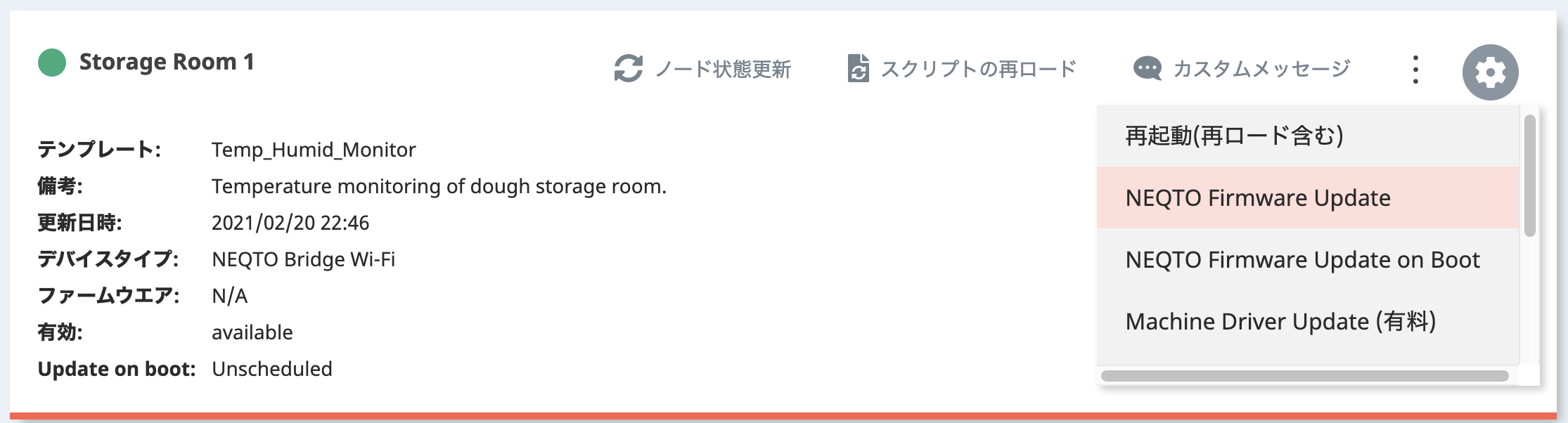
以下のコマンドに対応しています。
| コマンド | 説明 |
|---|---|
| ノード状態更新 | デバイスはノードに現在の構成情報を更新するように要求します。 |
| スクリプトの再ロード | 最新版のneqto.jsスクリプトをNEQTOからダウンロードして実行します。 |
| カスタムメッセージ | カスタムMQTTメッセージをデバイスに送信します。 |
| 再起動(再ロード含む) | デバイスを再起動します。デバイスを再起動すると、スクリプトもリロードされます。 |
| NEQTO Firmware Update | NEQTO デバイスでFOTAを実行します。テンプレートに設定されているデバイスのファームウェアが使用されます。 |
| NEQTO Firmware Update on Boot¹ | デバイスの次回起動時にファームウェアがダウンロードされ、NEQTO デバイスでFOTAが起動します。テンプレートに設定されているデバイスのファームウェアが使用されます。 |
| Machine Driver Update | 接続されているサブデバイスでFOTAを実行します。テンプレートに設定されているMachine Driverのパッケージを使用します。 |
| Machine Driver Update on Boot¹𝄒² | デバイスの次回起動時にファームウェアがダウンロードされ、接続されたサブデバイス上のFOTAが実行されます。 テンプレートに設定されたMachine Driverのパッケージが使用されます。 |
| デバッグログを取得 | デバイスに保存されているログをNEQTOにアップロードします。アップロードしたログは、各ノードのページにあるデバッグログのエリアに表示されます。アップロードしたログの保存期間は30日です。 |
| クライアント証明書の再発行 | デバイスのクライアント側のSSL証明書を置き換えます。 |
| 工場出荷時の設定にリセット | デバイスを工場出荷時の状態にリセットします。これにより、デバイスに加えられた変更がすべて消去されるため、リモート操作ができなくなります。初期設定の手順を繰り返してから、再度使用する必要があります。 |
nqFOTAオブジェクトの.reportResult()メソッドを実行する必要があります。
ノードのMQTT状態を確認
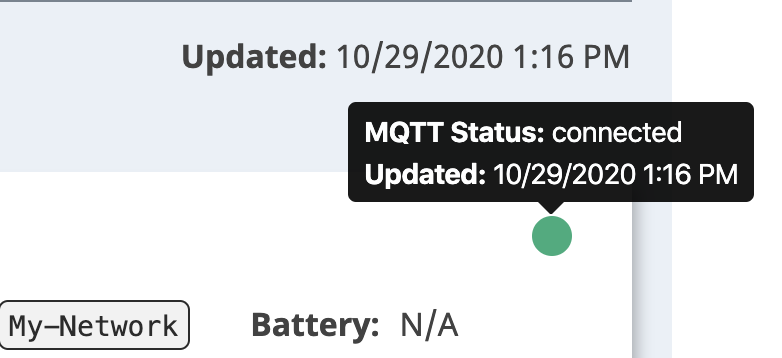
ノードのページやノード一覧に、ノード状態を表すアイコンがあります。マウスカーソルをアイコンに重ねることで、詳細なノードのMQTT接続状態を確認することができます。
| アイコン | 状態 | 詳細 |
|---|---|---|
| disconnected | デバイスが正常にMQTT通信を終了しました。または、デバイスがNEQTO ConsoleにMQTTで接続したことがありません。 | |
| connected | 正常なMQTT接続をしています。 | |
| ungraceful | MQTT通信が切断されました。デバイスの電源供給や、デバイスが使用しているネットワークの状態などを確認してください。 |
Expressモードの確認と設定
ノードのページやノード一覧に、Expressモードの表示があります。Expressモードについて確認や設定を行うことができます。Expressモードについての説明はこちら(NEQTO Bridge/STM32 Discovery/SPRESENSE)。
確認
デバイスのExpressモードは「有効」または「無効」のどちらかですが,NEQTO Consoleから確認できるExpressモードの状態は8種類存在します。 マウスカーソルをiマークに重ねることで、詳細なExpressモードの状態を確認することができます。
| 状態 | 詳細 |
|---|---|
| Undefined | Expressモードの設定を変更したことがありません。かつ、デバイスをNEQTO Consoleに疎通したことがありません。 |
| Unsupported | NEQTOデバイスが機能をサポートしていません。Expressモードを使用する場合は、FWのバージョンアップを行ってからExpressモードを有効にしてください。 |
| Disabled | デバイスのExpressモードは無効です。 |
| Enabled | デバイスのExpressモードは有効です。 |
| Disabling | Expressモードの無効化を受け付けました。デバイスに設定を反映するためには、デバイスがNEQTO Consoleに疎通している状態で、ノードの「コントロールセンターメニュー」から「クライアント証明書の再発行」もしくは「再起動」コマンドを実行してください。 |
| Enabling | Expressモードの有効化を受け付けました。デバイスに設定を反映するためには、デバイスがNEQTO Consoleに疎通している状態で、ノードの「コントロールセンターメニュー」から「クライアント証明書の再発行」もしくは「再起動」コマンドを実行してください。 |
| Disable Failed | Expressモードの無効化に失敗しました。デバイスがNEQTO Consoleに疎通している状態で、ノードの「コントロールセンターメニュー」から「クライアント証明書の再発行」もしくは「再起動」コマンドを実行してください。デバイスのExpressモードは有効となっています。 |
| Enable Failed | Expressモードの有効化に失敗しました。デバイスがNEQTO Consoleに疎通している状態で、ノードの「コントロールセンターメニュー」から「クライアント証明書の再発行」もしくは「再起動」コマンドを実行してください。デバイスのExpressモードは無効となっています。 |
設定
Expressモードを設定する場合、以下にご注意ください(詳しくはこちら)。
- デバイスの切り替えを行う場合。
- ノードを削除する場合。
- Expressモードの項目にある「設定」ボタンをクリックします。
- 現在のExpressモードの状態に応じて、「有効化」または「無効化」ボタンがダイアログ下部に表示されます。
- 設定を変更する場合の注意事項を読み、「有効化」または「無効化」ボタンを押します。
- 設定変更を受け付けるとExpressモードの状態が「Enabling」または「Disabling」となります。
- デバイスがNEQTO Consoleに疎通している状態で、ノードの「コントロールセンターメニュー」から「クライアント証明書の再発行」もしくは「再起動」コマンドを実行します。
- Expressモードの状態が「Enabled」または「Disabled」となっている場合は正常に設定が完了しています。
ノードの一覧表示
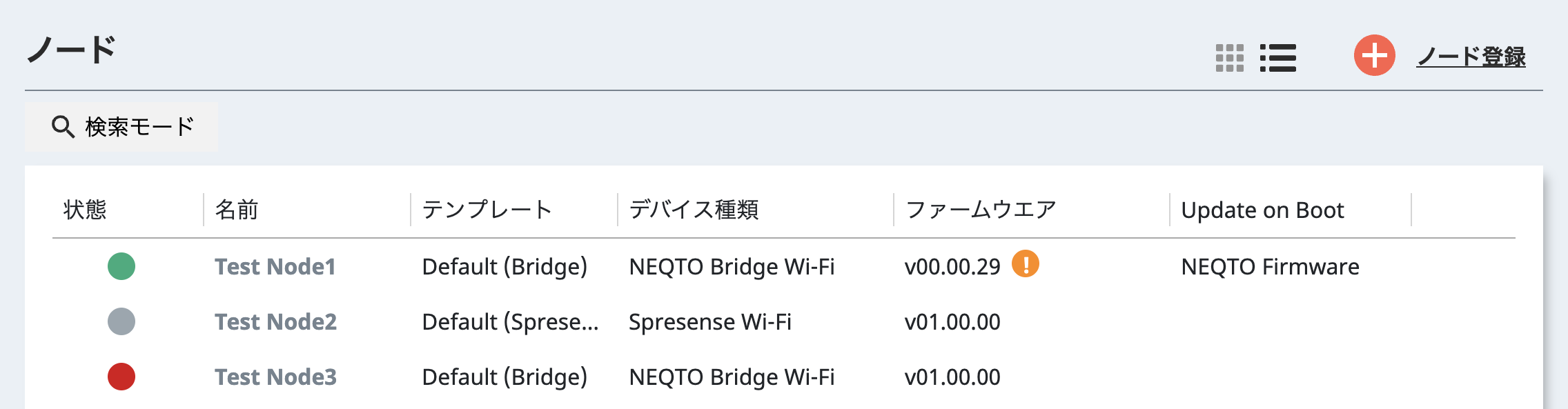
ノードの表示方法を変更するためのカード表示アイコンと一覧表示アイコンはノードページの右上にあります。一覧表示を選択すると、グループ内のすべてのノードの概要を含むテーブルが表示されます。
デフォルトではノードページはカード表示が設定されています。
一覧表示ではノードの並べ替えおよびフィルタリングするための機能があり、すべてのノード状態の概要を把握することができます。 グループ内に大量のノードが登録されている場合、最初に表示されていないノードはページ下部の「Load More」ボタンを押して読み込むことができます。